Services.msc の拡張ビュー タブが空白です: 修正方法は次のとおりです
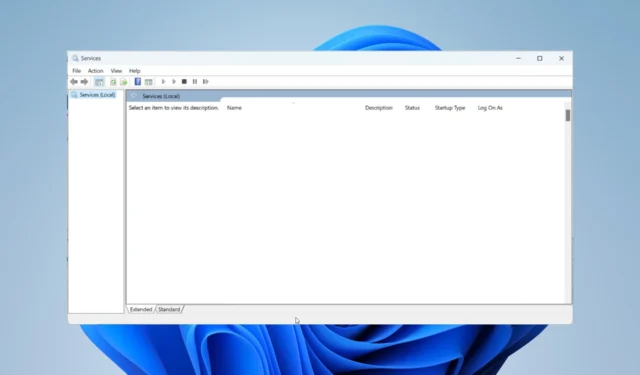
Microsoft 管理コンソール (MMC) スナップイン サービス (services.msc) を使用して Windows サービスを管理している場合、拡張ビューに切り替えるとサービスの一覧が表示されないことがあります。この問題は、システム内の無関係な変更によって発生している可能性があり、その変更によって必要なシステム DLL の一部の登録が壊れている可能性があります。
拡張ビュータブが空白になっている場合、どうすれば修正できますか?
1. jscript.dllおよびvbscript.dllシステムファイルを再登録する
- [スタート]ボタンをクリックし、「cmd」と入力して、結果から[管理者として実行]を選択します。
- 以下のコマンドを 1 つずつ入力し、Enter 各コマンドの後に を押して実行します。
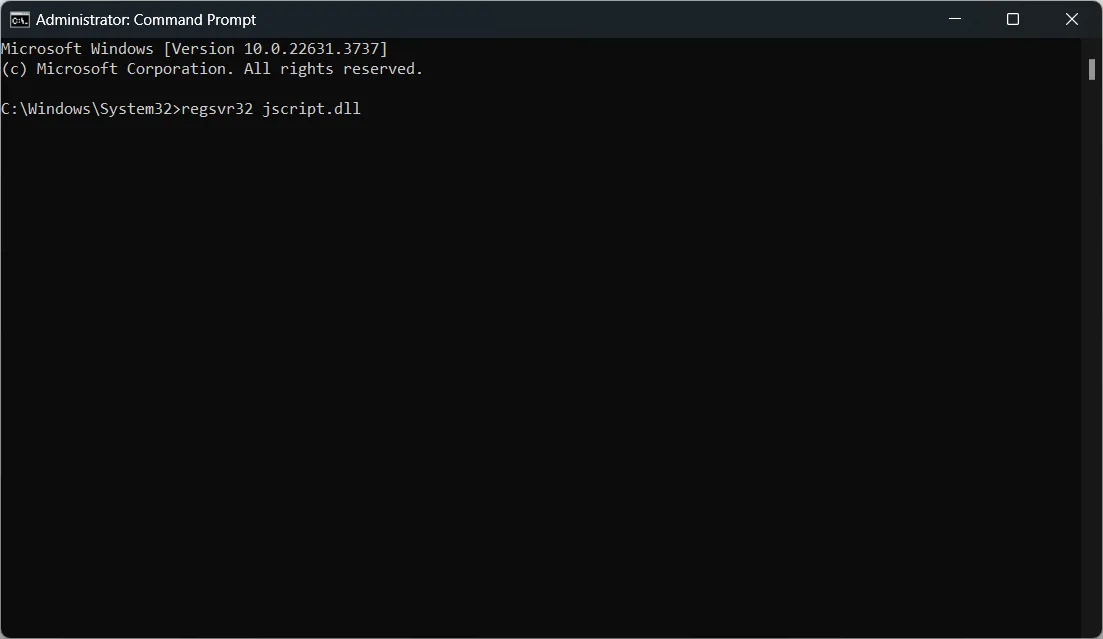
-
regsvr32 jscript.dll -
regsvr32 vbscript.dll
-
- コマンド プロンプト ウィンドウを閉じて、Windows サービス MMC スナップインを再起動します。
これで、サービスが拡張ビューに表示されるようになります。
2. システムファイルチェッカーツールを使用する
- [スタート]ボタンをクリックし、「cmd」と入力して、結果から[管理者として実行]を選択します。
- 次のコマンドを入力または貼り付けて、を押しますEnter。
sfc /scannow
システム ファイル チェッカー ツールは、システム ファイルの損傷を検出して修復できる可能性があります。スキャンが完了したら、PC を再起動して、[拡張] タブに情報が表示されるかどうかを確認します。
3. アクティブスクリプトを有効にする
- Win + R を押して実行コンソールを起動し、「regedit」と入力して Enter キーを押します。
- 次の場所に移動します。
-
HKEY_CURRENT_USER\SOFTWARE\Microsoft\Windows\CurrentVersion\Internet Settings\Zones\0 HKEY_LOCAL_MACHINE\SOFTWARE\Microsoft\Windows\CurrentVersion\Internet Settings\Zones\0
-
- 1400という名前の値(上記の場所に存在する場合) をダブルクリックし、そのデータを 0 に設定します。値 1400 はアクティブ スクリプトに対応し、ゾーン 0 はローカル コンピュータ ゾーンを表します。値 1400 のデータを 0 に設定すると、アクティブ スクリプトが有効になります。
- レジストリ エディターを終了し、Services.msc を閉じて再度開きます。
この解決策は、多くのユーザーにとってレジストリ エディターに値が存在しないため、かなり無理があります。ただし、一部のユーザーにとってはうまくいったので、試してみる価値はあります。
弊社のソリューションを使用することで、services.msc 拡張タブの空白の問題が解決されたことを願っています。



コメントを残す